Windows11下PHP版本切换全攻略
时间:2025-08-01 13:50:55 147浏览 收藏
编程并不是一个机械性的工作,而是需要有思考,有创新的工作,语法是固定的,但解决问题的思路则是依靠人的思维,这就需要我们坚持学习和更新自己的知识。今天golang学习网就整理分享《Windows 11切换PHP版本方法详解》,文章讲解的知识点主要包括,如果你对文章方面的知识点感兴趣,就不要错过golang学习网,在这可以对大家的知识积累有所帮助,助力开发能力的提升。
1.在Windows 11上管理和切换PHP版本的核心方法包括:针对Web服务器(如IIS、Apache或Nginx)通过指定不同PHP解释器路径实现,针对命令行(CLI)通过调整环境变量实现;2.管理多版本PHP需从以下方面入手:下载不同版本PHP并统一存放、根据Web服务器类型配置多版本支持、使用脚本化方式实现CLI快速切换;3.具体操作包括:IIS使用PHP Manager注册不同版本,Apache修改配置文件加载不同mod_php模块或配置mod_proxy_fcgi连接PHP-FPM,Nginx通过FastCGI与不同端口的PHP-FPM通信;4.命令行切换可通过批处理脚本动态修改当前会话的PATH环境变量实现,不影响系统全局PATH;5.配置Apache或Nginx支持多版本PHP时,需为每个PHP版本启动独立的PHP-FPM服务并监听不同端口,Web服务器配置文件中通过指定端口实现版本切换。

在Windows 11上管理和切换PHP版本,说起来可能有点麻烦,但核心思路其实就那么几种:对于Web服务器(比如IIS、Apache或Nginx),通常是指定不同的PHP解释器路径;而对于命令行(CLI),则主要通过调整环境变量来实现快速切换。这不像Linux上那么多的包管理工具,Windows下我们得更“手动”一些,但也因此多了几分掌控感。

解决方案
要实现PHP多版本管理,我们通常会从以下几个方面入手,结合你的实际需求来选择最适合的方法。
首先,你需要下载不同版本的PHP。官方网站(windows.php.net/download)提供了非线程安全(NTS)和线程安全(TS)版本。一般来说,如果你用IIS,可能会考虑TS版本;而Apache通常用TS,Nginx则多搭配NTS的PHP-FPM。下载后,建议将它们解压到统一的根目录下,比如 C:\php_versions\php7.4、C:\php_versions\php8.0、C:\php_versions\php8.1,这样管理起来更清晰。

对于IIS用户,最直接的方式是使用IIS自带的“PHP Manager”模块。安装好PHP Manager后,你可以将不同的PHP版本逐一注册进去。它会帮你处理好CGI/FastCGI的配置。切换版本时,只需在PHP Manager界面选择对应的PHP版本,然后点击“Register new PHP version”或“Change PHP version”即可。不过,PHP Manager有时候会有些小脾气,比如对某些新版本的PHP支持不够及时,或者需要你手动处理VC运行时库的问题。
如果你是Apache用户,通常会通过httpd.conf或虚拟主机配置文件来加载mod_php模块,或者配置mod_fcgid/mod_proxy_fcgi来连接PHP-FPM。要切换版本,你需要在配置文件中修改LoadModule php_module "path/to/phpX.X/phpXapache2_4.dll"这一行,并确保PHPIniDir指向正确的php.ini路径。如果你想在不同的虚拟主机上跑不同版本的PHP,那就更灵活了,每个虚拟主机可以单独指定其PHP配置。
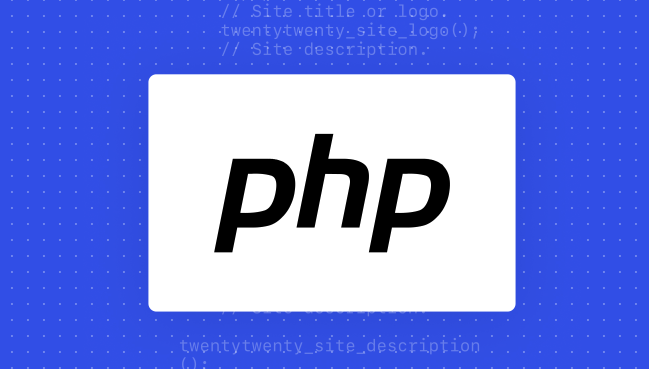
而Nginx用户,由于Nginx本身不直接执行PHP,而是通过FastCGI协议与PHP-FPM通信,所以多版本管理相对直观。你需要为每个PHP版本启动一个独立的PHP-FPM服务,并让它们监听不同的端口(例如,PHP 7.4监听9000端口,PHP 8.1监听9001端口)。然后在Nginx的配置文件中,通过fastcgi_pass 127.0.0.1:端口号;来指定当前站点使用的PHP版本。这意味着你需要确保对应的PHP-FPM服务正在运行。
为什么需要在Windows 11中管理多个PHP版本?
这其实是很多开发者都面临的现实问题。我个人深有体会,手头总会有一些历史项目,它们可能还停留在PHP 7.x甚至更早的版本上,因为升级成本太高或者依赖的库不支持新版PHP。与此同时,新的项目又希望拥抱PHP 8.x带来的性能提升和新特性。所以,在同一台开发机上同时运行和切换不同PHP版本,就成了刚需。
具体来说,有这么几个原因:
- 项目兼容性: 最主要的原因。老项目可能依赖于旧版PHP的特定行为或已弃用的函数,直接用新版PHP跑起来会报错;新项目则可能使用了新版PHP才有的语法糖或特性。
- 新特性尝鲜与测试: 作为开发者,我们总想尝试PHP最新版本带来的改进。但你不能直接把开发环境全线升级,因为这可能影响到正在进行的其他项目。多版本共存,让你可以在不影响现有工作的前提下,安全地测试新版本。
- 框架或库的要求: 某些特定的PHP框架或库可能对PHP版本有严格的要求。例如,某个老版本的WordPress可能在PHP 8.0下出现兼容性问题,而最新的Laravel版本则可能需要PHP 8.1或更高。
- 模拟生产环境: 你的生产服务器可能跑的是PHP 7.4,而你本地想用PHP 8.1开发新功能。为了确保部署时不出问题,有时需要在本地模拟生产环境的PHP版本进行测试。
如何优雅地在命令行切换PHP版本?
命令行下的PHP版本切换,对我来说,是日常开发中最频繁的操作之一。毕竟,我们经常需要运行Composer、Artisan、Symfony Console或其他CLI脚本。直接修改系统环境变量PATH虽然可以,但每次都去系统设置里改,效率实在太低。
我通常会采用一种脚本化的方式来管理CLI的PHP版本。我的做法是,把所有PHP版本都放在一个统一的根目录下,比如 C:\php_versions\,里面有 php7.4、php8.0、php8.1 等子目录。然后,我会在某个方便访问的路径下(比如 C:\Tools,并将其添加到系统PATH中)创建一个简单的批处理脚本或者PowerShell函数。
以批处理脚本为例(setphp.bat):
@echo off
setlocal enableDelayedExpansion
set PHP_VERSION_TO_SET=%1
if "%PHP_VERSION_TO_SET%"=="" (
echo 用法: setphp [版本号, 如 7.4, 8.0, 8.1]
echo 例如: setphp 8.1
goto :eof
)
set PHP_ROOT_DIR=C:\php_versions
set TARGET_PHP_PATH=%PHP_ROOT_DIR%\php%PHP_VERSION_TO_SET%
if not exist "%TARGET_PHP_PATH%\php.exe" (
echo 错误: PHP版本 %PHP_VERSION_TO_SET% 不存在于 %TARGET_PHP_PATH%
goto :eof
)
echo 正在切换到 PHP %PHP_VERSION_TO_SET%...
REM 移除所有已知的php_versions路径,防止重复或旧路径残留
set CURRENT_PATH=!PATH!
for %%i in ("%PHP_ROOT_DIR%\*") do (
if exist "%%i\php.exe" (
set "CURRENT_PATH=!CURRENT_PATH:%%i;=!"
)
)
REM 将新的PHP路径添加到PATH最前面
set PATH=%TARGET_PHP_PATH%;!CURRENT_PATH!
echo 当前PHP版本:
php -v
endlocal这个脚本的思路是:接收一个版本号作为参数,然后动态地修改当前命令行会话的PATH环境变量。它会先尝试移除所有可能存在的旧PHP路径,再把目标PHP版本的路径加到PATH的最前面,这样php.exe命令就会优先找到这个新指定的版本。你只需要在命令行输入 setphp 8.1 就可以快速切换。这种方式非常灵活,而且只影响当前会话,不会污染系统全局PATH。
配置Apache/Nginx以支持多个PHP版本
对于Web服务器,多版本配置的复杂性在于如何让不同的站点或虚拟主机使用不同的PHP解释器。
Apache的配置
如果你使用mod_php,那一个Apache实例通常只能加载一个mod_php模块。要实现多版本,你可能需要运行多个Apache实例,或者利用mod_fcgid或mod_proxy_fcgi来连接PHP-FPM。
使用
mod_fcgid或mod_proxy_fcgi(推荐方式): 这是更灵活的方式。你需要为每个PHP版本启动一个PHP-FPM服务(php-cgi.exe或php-fpm.exe,并监听不同端口)。 在Apache的httpd.conf或虚拟主机配置中:# 假设你的PHP 7.4-FPM监听9000端口 <FilesMatch \.php$> SetHandler "proxy:fcgi://127.0.0.1:9000" </FilesMatch> # 假设你的PHP 8.1-FPM监听9001端口 <VirtualHost *:80> ServerName your_php81_site.com DocumentRoot "C:/path/to/your/php81/project" <Directory "C:/path/to/your/php81/project"> AllowOverride All Require all granted </Directory> <FilesMatch \.php$> SetHandler "proxy:fcgi://127.0.0.1:9001" </FilesMatch> </VirtualHost>这样,不同的虚拟主机就可以指向不同的PHP-FPM端口。你需要确保每个PHP-FPM服务都有自己的
php.ini和php-fpm.conf(或php-cgi.ini)。
Nginx的配置
Nginx本身没有PHP模块,它总是通过FastCGI协议与PHP解释器通信。所以,多版本管理对Nginx来说相对直接:
启动多个PHP-FPM服务: 为每个PHP版本启动一个独立的PHP-FPM进程,并让它们监听不同的端口。 例如,在
C:\php_versions\php7.4\php-fpm.conf中设置listen = 127.0.0.1:9000。 在C:\php_versions\php8.1\php-fpm.conf中设置listen = 127.0.0.1:9001。 你可以创建不同的批处理文件来启动这些服务,或者使用Windows服务管理器。在Nginx配置中指定端口: 在Nginx的
nginx.conf或站点配置文件中,通过fastcgi_pass指令指向不同的PHP-FPM端口。# 针对PHP 7.4的站点 server { listen 80; server_name your_php74_site.com; root C:/path/to/your/php74/project; index index.php index.html index.htm; location ~ \.php$ { fastcgi_pass 127.0.0.1:9000; # 指向PHP 7.4 FPM fastcgi_index index.php; fastcgi_param SCRIPT_FILENAME $document_root$fastcgi_script_name; include fastcgi_params; } } # 针对PHP 8.1的站点 server { listen 80; server_name your_php81_site.com; root C:/path/to/your/php81/project; index index.php index.html index.htm; location ~ \.php$ { fastcgi_pass 127.0.0.1:9001; # 指向PHP 8.1 FPM fastcgi_index index.php; fastcgi_param SCRIPT_FILENAME $document_root$fastcgi_script_name; include fastcgi_params; } }这种方式非常清晰,每个站点配置独立,互不影响。关键在于正确启动和管理这些PHP-FPM服务。
无论是哪种Web服务器,核心都是将请求转发给正确的PHP解释器实例。这需要你对PHP-FPM的配置、端口管理以及Web服务器的虚拟主机配置有一定的理解。虽然初次配置可能觉得有点琐碎,但一旦搭建起来,后续的管理就会变得相对轻松。
本篇关于《Windows11下PHP版本切换全攻略》的介绍就到此结束啦,但是学无止境,想要了解学习更多关于文章的相关知识,请关注golang学习网公众号!
-
501 收藏
-
501 收藏
-
501 收藏
-
501 收藏
-
501 收藏
-
121 收藏
-
273 收藏
-
182 收藏
-
482 收藏
-
251 收藏
-
349 收藏
-
175 收藏
-
404 收藏
-
300 收藏
-
256 收藏
-
221 收藏
-
407 收藏
-

- 前端进阶之JavaScript设计模式
- 设计模式是开发人员在软件开发过程中面临一般问题时的解决方案,代表了最佳的实践。本课程的主打内容包括JS常见设计模式以及具体应用场景,打造一站式知识长龙服务,适合有JS基础的同学学习。
- 立即学习 543次学习
-

- GO语言核心编程课程
- 本课程采用真实案例,全面具体可落地,从理论到实践,一步一步将GO核心编程技术、编程思想、底层实现融会贯通,使学习者贴近时代脉搏,做IT互联网时代的弄潮儿。
- 立即学习 516次学习
-

- 简单聊聊mysql8与网络通信
- 如有问题加微信:Le-studyg;在课程中,我们将首先介绍MySQL8的新特性,包括性能优化、安全增强、新数据类型等,帮助学生快速熟悉MySQL8的最新功能。接着,我们将深入解析MySQL的网络通信机制,包括协议、连接管理、数据传输等,让
- 立即学习 500次学习
-

- JavaScript正则表达式基础与实战
- 在任何一门编程语言中,正则表达式,都是一项重要的知识,它提供了高效的字符串匹配与捕获机制,可以极大的简化程序设计。
- 立即学习 487次学习
-

- 从零制作响应式网站—Grid布局
- 本系列教程将展示从零制作一个假想的网络科技公司官网,分为导航,轮播,关于我们,成功案例,服务流程,团队介绍,数据部分,公司动态,底部信息等内容区块。网站整体采用CSSGrid布局,支持响应式,有流畅过渡和展现动画。
- 立即学习 485次学习
